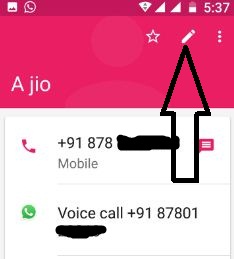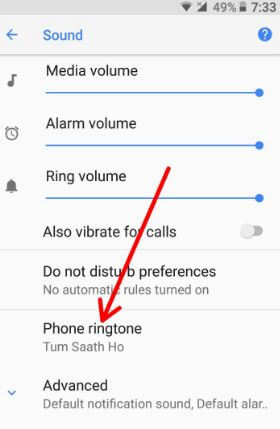Så här ställer du in anpassad ringsignal Galaxy S10 Plus, S10 och S10e
Vill du ställa in en låt som ringsignaler på Samsung S10plus och S10? Så här ändrar du ringsignalen för Samsung Galaxy S10 plus One UI. Som standard ställer du in Samsung ringsignal på båda SIM-korten i din enhet. Du kan välja en mp3-ringsignal från enhetens lagring eller ladda ner ringsignaler till Samsung S10 plus och S10-enhet. Tilldela också en ringsignal för varje kontakt på S10 plus, så känn lätt uppringarens namn utan att visa displayen.
Du kan ändra aviseringsljud på Galaxy S10 plus med hjälp av ljud- och vibrationsinställningar. Följ nedanstående steg för steg-process för att ställa in musikfilen som ringsignal för Samsung Galaxy S10 Plus.
- Så här ändrar du storlek på startskärmen i Galaxy S10 Plus
- Så här ändrar du temat i Galaxy S10 Plus
- Hur döljer du låsskärmsmeddelanden på Galaxy S10 Plus
- Så här ändrar du aviseringsljudet i Galaxy S10 Plus, S10 och S10e
Så här byter du ringsignal i Galaxy S10 Plus, S10 och S10e One UI 2.0 & 1.1

För att skapa en låt på Samsung ringsignal Galaxy S10 plus och S10, kolla in nedan givna inställningar.
Steg 1: Gå till inställningar i dina Samsung-enheter.
Steg 2: Knacka på Ljud och vibrationer.
Steg 3: Knacka på Ringsignal.
Steg 4: Välj bland tillgängliga tonval + ikon längst upp till höger för att välja en anpassad ringsignal.
Steg 5: I den nedre skärmen kan du se Spår, album, artister, mappar. Välj bland detta.
Steg 6: Välj låt, musikfil eller annan ringsignal du laddade ner från listan och tryck på Gjort längst upp till höger.
Ställ in en ringsignal till kontakt på Galaxy S10 Plus och S10
Du kan tilldela en ringsignal för att kontakta Samsung Galaxy S10 Plus- och S10-enheter. Ställ in ringsignaler för enskilda kontakter på Galaxy S10 plus en UI-enhet.
Steg 1: Öppna telefonapp på din enhet och tryck på Kontakter flik längst ned till höger.
Steg 2: Tryck på Kontakt du vill ställa in Samsung ringsignal.
Steg 3: Knacka Tre vertikala prickar (Mer) längst upp till höger.
Steg 4: Rör Ställ in ringsignal.
Steg 5: Välj S10 plus ringsignal du vill ställa in kontakt.
Steg 6: Knacka Spara.
Det är ganska enkelt att ändra ringsignal på Samsung Galaxy S10 Plus och Galaxy S10-enheter.
För äldre Samsung Galaxy
Steg 1: Svep ner meddelandepanelen från toppen av skärmen och tryck på Inställningar kugghjulet.
Steg 2: Knacka Ljud och vibrationer.
Steg 3: Knacka Ringsignal.
Steg 4: Knacka SIM 1 och välj ringsignal eller låt du vill ställa in och tryck på Spara.
Steg 5: Knacka SIM 2 och välj en låt du vill ställa in och tryck på Spara.
Nu kan du använda låt eller musik som anpassad ringsignal på Samsung Galaxy S10 från en nedladdad ringsignal.
Och det är allt.Jag hoppas att detta lilla tips är användbart för att ändra ringsignal för Samsung Galaxy S10 Plus. Berätta för oss i kommentarfältet nedan om du har några problem. Håll kontakten med oss för de senaste uppdateringarna.